Dit artikel gaat diep in op het Internet Printing Protocol (IPP) en zijn implementatie in Microsoft Windows. We zullen onderzoeken wat het is, de fundamentele concepten, functionaliteit, vooruitgang in Windows 11 en essentiële probleemoplossingstechnieken. Het doel is u een uitgebreide verstand van IPP aan te bieden.
Inleiding tot Internet Printing Protocol (IPP)
Microsoft heeft ondersteuning voor het Internet Printing Protocol (IPP) aangekondigd in 2018 in Windows 10. Maar wat is het exact?
Wat is Internet Printing Protocol (IPP)?
Het IPP is een solide netwerkafdrukprotocol voor de communicatie tussen client apparaten (IPP client) en de aangeduide IPP printers. Het gebruikt HTTP om afdruktaakken over lokale en breedbandnetwerken (LAN en WAN respectievelijk) af te handelen. Van het indienen van een printtaak, de codering die wordt gebruikt om de netwerkgegevens van de printtaak in een capsulering te brengen, de verschillende besturingssystemen die worden gebruikt en de printerattributen, moet alles worden meegenomen wanneer u op ‘Afdrukken’ klikt.
IPP biedt een standaardmethode voor het beheren van printtaakken en het uitvoeren van queries voor printercapabilities. IPP simplificeert het printproces door middel van het toestaan van gebruikers om printtaakken in te dienen, de status (printwachtrijen) van deze taken te controleren, en meldingen te ontvangen over deze taken. Vaak kun je de printer URI in je web browser openen om de basisstatus van je printers te controleren.
Belang van IPP in moderne printomgevingen
In het huidige digitaal en gemengde landschap is het belang van IPP enorm toegenomen. Het biedt een veilige en doorlopende methode voor het afdrukken van bestanden vanaf verschillende apparaten, inclusief computers, tablets en zelfs smartphones, ongeacht het besturingssysteem. Met ingebouwde encryptie en gebruikersauthenticatie kun je verzekerd zijn dat uw gevoelige documenten veilig worden afgedrukt. Het aanschaffen en integreren van een SSL-certificaat voor de printer URL (op het internet) is zeer aanbevolen zodat alle dataverkeer veilig is.
Vervolgens leert ons meer over hoe IPP wordt gebruikt in Windows.
Welke protocollen worden gebruikt voor netwerkafdrukken?
Ik heb erboven gezegd dat IPP een vorm van het HTTP-protocol gebruikt om te communiceren. Maar, er zijn verschillende afkortingen en klassieke protocollen die u waarschijnlijk kent. Hier zijn de meest voorkomende en hun toepassingsgebieden.
- lpd / lpr – Line Printer Daemon (LPD) en Line Printer Remote (LPR). Dit is ontwikkeld voor Unix-systemen – nog steeds gebruikt voor het verzenden van printtaakken naar printers vandaag de dag.
- TCP / IP – Transmissie Controle Protocol / Internet Protocol – we allemaal weten dat dit het facto standaard is in netwerken vandaag. Printtaakken worden via TCP/IP naar netwerk- en externe printers verzonden.
- SSL / TLS – Dit zijn encryptie standaarden die vaak zo mogelijk worden gebruikt bij het verzenden van printtaakken geëncrypteerd.
- PCL / Postscript – Deze overgebleven protocollen waren erg wanneer ze populair waren. Printer Command Language werd ontwikkeld door Hewlett Packard (HP). Het bood een standaard manier voor printers om printtaakken te interpreteren en af te drukken.
- PDF – Portable Document Format, ontwikkeld door Adobe. Nee, dit is geen netwerkprintprotocol. Helaas, het is in essentie een printstandaard geworden. Met name in relatie tot desktop publishing zijn PDF-bestanden vaak gegenereerd en naar drukkerijen verzonden zodat nieuwsbrieven, banners, enzovoort precies en nauwkeurig van het computerscherm naar de printapparaat konden worden afgedrukt. Kleuren en objectplaatsing waren cruciaal, zoals u kunt denken.
Inzicht in IPP in Windows
Microsoft heeft uitgegaan van het integreren van IPP vloeiend in Windows 10. Gebruikers zijn beschermd door een standaard en efficiënte methode voor het beheren van printtaakken. Windows ondersteunt IPP uit de box, waardoor gebruikers zonder behoefte aan printerdrivers kunnen verbinden met netwerk- en USB-printers. Ja, u hebt dat correct gelezen. Meer over dat later.
5 belangrijke functionaliteiten, integraties en compatibiliteit van IPP
IPP in Windows biedt een set functionaliteiten met efficiëntie als een van zijn belangrijkste doelstellingen. Hier zijn enkele van de beste functionaliteiten en integraties die IPP biedt.
- Gebruikersauthenticatie – Windows IPP is ingesteld om gebruikersauthenticatie vereist te hebben (standaard), en voegt een extra laag van beveiliging toe door de identiteit van de gebruiker die de printtaak verzendt te authenticateren.
- Veilige afdrukken – IPP ondersteunt versleutelde communicatie, waardoor wordt gevalideerd dat gevoelige documenten veilig over elke geconfigureerde netwerk worden verzonden.
- Printer ontdekking – Windows 10 en Windows 11 zoeken automatisch uit en tonen beschikbare op het netwerk geïnstalleerde IPP-printers. Dit is een grote vereenvoudiging vergeleken met voorgaande versies van Windows en netwerkafdrukken in het algemeen.
- Eenvoudig verbinden – Connecteer u gemakkelijk en snel met netwerkprinters met behulp van de inbox printerklassebesturingsprogramma van Windows, gebaseerd op het Mopria-afdrukprotocol.
- Taakbeheer – Gebruikers kunnen direct vanuit hun Windows-computer printta’ken indienen, annuleren en monitoren, wat het gemakkelijker maakt voor eindgebruikers om de status van de taak te zien en het afdrukbeheerproces te behandelen, en deze daardoor van uw IT-professionals af te nemen. Afdruktaakattributen kunnen ook in real-time verzameld en gemeld worden.
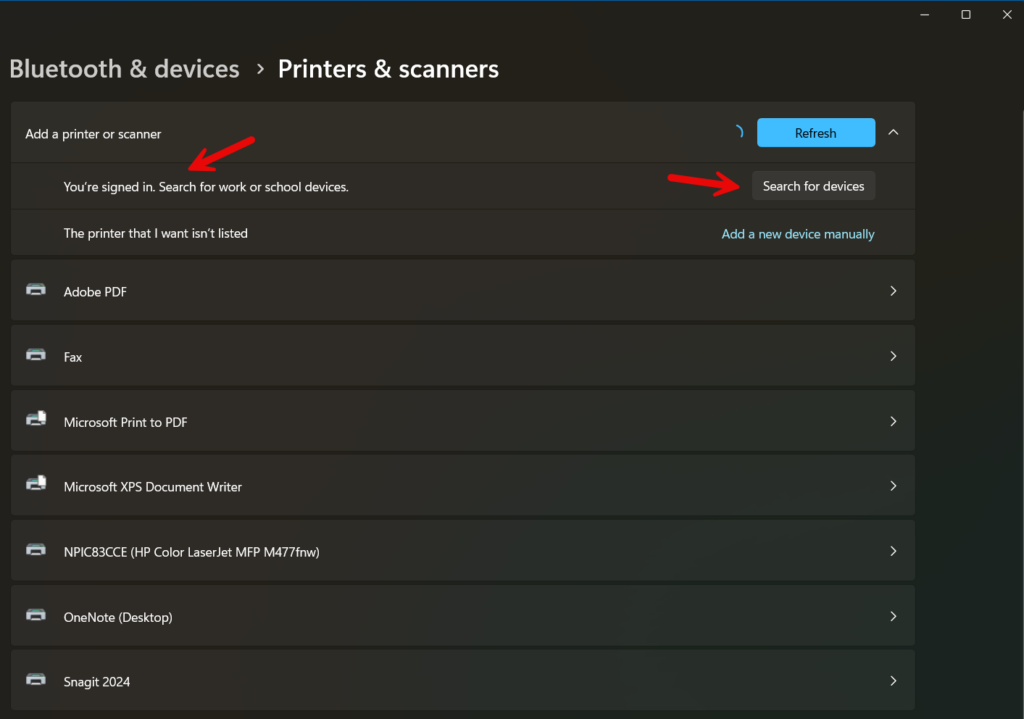
Afdrukondersteuningsapplicatie (PSA) & Point and Print
Er zijn twee opmerkelijke vooruitgangen in de printbeveiliging in Windows: de Print Support App (PSA) en ‘Point and Print’. Laat me u verduidelijken.
De Print Support App is een applicatie voor de Universele Windows Platform (UWP) die is ontworpen om de printervaring in Windows te verbeteren. Windows brengt een inbox printerklassedriver met behulp van de standaardgebaseerde Mopria-printprotocol. Dit maakt de printervaring eenvoudiger en vloeiender en vermindert het nodige voor gebruikers om printsoftware of aangepaste stuurprogrammasen te installeren.
Gemaakt en ontworpen door printerfabrikanten, bieden PSAs een aangepaste interface voor het beheren van printtaakken en printerinstellingen (en mogelijkheden). Deze apps gebruiken de Microsoft IPP-klassedriver om het printproces te simplificeren. Deze app biedt een veiliger containerontwikkelingsframebuffer (UWP) dan de oude en foutgevoelige Win32-printerstuurprogrammasen. Hoe vaak heb je gekruipt bij het oplossen van een gebruikers printproblemen en ontdekt dat er 13 items in het Control Panel’s Programma’s en functies over thuishoudende printstuurprogrammas beschrijven?
Kies en Print is een handige functie in Windows die gebruikers toestaat verbinding te maken met een externe printer zonder behoei aan installatie media. Wanneer een gebruiker een specifieke printer selecteert,下载t Windows (achter de schermen) automatisch de vereiste stuurprogramma’s en configuratiegegevens van de printer server. Dit vergemakkelijkt de ervaring voor de eindgebruiker enorm.
Echter, met de recente beveiligingsmaatregelen die zijn ingebouwd in Windows (voornamelijk in Windows 11), zouden uw gebruikers wellicht verplicht zijn om admin rechten te hebben om deze stuurprogramma’s te installeren.
Vorderingen met Windows 11
heel snel na de publicatie van Windows 11 voor het publiek heeft de ‘Print Subsystem team’ verschillende blogposts gepubliceerd over de vooruitgang in en de komende verbeteringen van de afdrukking in Windows 11. Het afgelopen jaar hebben zij ook aangekondigd dat het onderhoudsplan voor drivers van externe printers in Windows beëindigd zal worden. Waarom nemen zij relatief strenge maatregelen? Ontdekken we het samen.
Verbeteringen aan de beveiligingsmaatregelen
Gedurende 2023 heeft het MORSE-team samengewerkt met het Windows Print team om de Windows Print System moderne en veilig te maken. Dit is een van de grootste en dure veranderingen aan de Windows Print stack in meer dan 20 jaar. Hun doel was en is het ontwikkelen en onderhouden van een veilige printsysteem dat maximale kompatibiliteit biedt en de gebruikers in het midden plaatst. Ik zal me hiervan in een ander artikel spoedig verder uitlenen.
Versleutelingsprotocollen zijn bijgewerkt in Windows 11, waardoor printjobs en communicatie tussen cliënten en printers veilig blijven. Gebruikersauthenticatie is nu beter en bescherming van gevoelige informatie is ingebouwd in de printstack van Windows.
UI/UX en prestatiesverbeteringen
Windows 11 optimaliseert de prestaties van het Internet Printing Protocol, waardoor de vertraging wordt verminderd en de overall snelheid van het verwerken van printjobs wordt verhoogd. Recente PSAs hebben betere stuurprogrammaondersteuning en geoptimaliseerde communicatieprotocollen aanbieden, wat resulteert in sneller printen, zelfs in hoogdemande enterprise-omgevingen.
De gebruikersinterface (UI/UX) in Windows 11 is vernieuwd, waardoor een schoner, intuitief en meer geoptimaliseerde interface beschikbaar is voor eindgebruikers. Een van de grotere efficiëntieverbeteringen is een veel eenvoudigere en snellere manier om nieuwe printers toe te voegen en ze te configureren. Het gebruik van een universele stuurprogramma simplificeert het proces van het wijzigen van hoe een taak wordt afgedrukt; veel schoner en minder te leren dan eerdere legacy- en eigenlijke printerstuurprogrammas.
Problemen met IPP oplossen
Met elke nieuwe technologie werken de dingen niet altijd zoals gepland. Gebruikers kunnen een reeks van problemen tegenkomen bij het werken met het Internet Printing Protocol. Laten we door de meest voorkomende scenario’s gaan.
Verschillende problemen en oorzaken
Hier zijn de meest voorkomende problemen die eindgebruikers tegenkomen. Daarna zullen we een aantal stappen- door-stappenprocedures voor het probleemoplossen doorlopen.
- Printtaakken vastgelopen in wachtrij – Door sommige redenen kunnen printtaakken vastgelopen zijn in de printerwachtrij.
- Printer (apparaat) status – Gebruikers kunnen printapparaten offline of niet beschikbaar vinden
- Verbindingsfouten – Netwerkverbindingen of Internet/VPN-verbindingen kunnen soms uitgaan
- Verder moet u controleren of poort 631 (het standaard poortnummer voor IPP) open is
- Snelle printen – Netwerkverstrekking kan printtaakken vertragen.
Volgende zal ik enkele probleemoplossingswijzen voor u en uw IT-professionals opsommen.
- Controleer of de fysieke printer online en operationeel is. Ik weet, maar dit moet bevestigd worden.
- Controleer of de correcte printerstuurprogramma is ingesteld. Zelfs als dit een zelden gebruikte issue is, moet dit nog steeds gecontroleerd en bevestigd worden.
- Na het installeren van een specifiek Windows-patch (KB5005565) kan het mislukken dat printers met IPP succesvol geïnstalleerd worden. Apparaten die al verbonden en de printer geïnstalleerd hadden voor de installatie van dat KB zijn niet getroffen.
- Deze issue is opgelost in KB5006738!
- Printerinstallaties kunnen mislukken bij het proberen via sommige netwerkverbindingen – Apparaten die voor het eerst proberen te verbinden met een netwerkprinter kunnen mislukken om de nodige printerdrivers te downloaden en te installeren. Dit probleem is waargenomen bij apparaten die printers bereiken via een printserver, met behulp van HTTP-verbindingen.
- Dit probleem is opgelost in KB5006746.
- Verandering van standaardgedrag voor ‘Point and Print’ vereist beheercredentiaal om af te drukken – na het installeren van KB5005033 of later updates, kunnen bepaalde printerdrivers die ‘Point and Print’ gebruiken aanvragen voor beheercredentiaal.
- De oplossing bestaat erin te controleren of u de nieuwste drivers gebruikt voor alle gebruikte afdrukapparaten.
Gebruiksvoorbeelden en voorbeelden met IPP
Er zijn verschillende specifieke en nuttigegebruiksvoorbeelden voor het Internet Printing Protocol (IPP) in Windows, vooral in grotere omgevingen. Laten we er een aantal doorlopen.
Externe afdrukken voor thuisklanten
Met de hybridisering en externe werking die ‘de standaard’ wordt in veel ondernemingen, moeten medewerkers vaak documenten vanuit een afgelegen locatie afdrukken, inclusief vanuit hun huis. IPP ondersteunt externe afdrukken door middel van het versturen van afdrukopdrachten over het internet naar kantoorprinters. Bijvoorbeeld, een gebruiker thuis kan een bestand afdrukken naar een printer in een afdeling en het ophalen op zijn volgende bezoek aan het kantoor.
Bedrijfsafdrukken oplossingen
In grote organisaties kan het besturen van een vloot aan drukapparaten een uitdaging zijn. IPP vereenvoudigt het proces door middel van een geünificeerde methode voor het verbinden, configureren en beheren van netwerkprinters over verschillende locaties.
Deze ingebouwde flexibiliteit reduceert het nodige voor lokale printserver en maakt centraliseerd beheer van afdrukbronnen mogelijk.
Mobiele afdrukken in de onderwijssegment
Hoger onderwijs en scholen hebben vaak diverse behoeften, van admin taken tot aangepaste studentenprojecten die gerelateerd zijn aan hun curriculum. Studenten kunnen voordeel uit mobiele afdrukken met IPP halen – ze kunnen het gebruiken vanaf hun tablets, smartphones en laptops. Een universiteit kan IPP-ondersteunde printers over het campus verspreiden, waardoor het gemakkelijk is documenten af te drukken vanaf hun apparaat zonder printdrivers nodig te hebben.
Gezondheidszorg sector veilige afdrukken
In gezondheidszorgomgevingen is de geheimhouding van patiënten (HIPAA) crucial. IPP biedt veilige afdruksolutions die ervoor zorgen dat patiëntendossiers en gevoelige informatie veilig afgedrukt worden.
Bijvoorbeeld, een ziekenhuis kan IPP gebruiken om gebruikers te authenticateren voordat ze toestemming krijgen om private patiëntendossiers af te drukken. Dit systeem zorgt ervoor dat alleen geautoriseerde en gevalideerde personeel toegang heeft tot patiëntendocumenten, wat aan de wetgeving van HIPAA en andere privacyregelgeving voldoet.
Tips & tricks met IPP
Laten we deze artikelen afsluiten met enkele Tips en Tricks om van IPP het beste gebruik te maken.
- Schakel veilige communicatie in – Configureer altijd IPP om veilige protocollen zoals IPPS (IPP over HTTPS) te gebruiken om alle dataoverdrachten te versleutelen.
- Gebruik statische IP-adressen – Gebruik altijd statische IP-adresbereiktoewijzingen (of DHCP-reservaties) voor uw afdrukapparaten. Dit is crucial voor het behoud van communicatie, vooral over het Internet.
- Firmware-updates – Maak altijd uw afdrukapparaten’ firmware bij totdat de betrouwbaarheid en functieset van uw printer verbeterd worden.
- Bemonstering van netwerkbandbreedte – Bemonstering en validatie van uw netwerk omvatten dat er voldoende bandbreedte beschikbaar is om de IPP-verkeer te handelen. Brekende WAN’s kunnen een probleem zijn.
- Uitdagingen van printondersteunende apps (PSAs) – Ik heb dit al genoemd, maar integreer deze steeds in uw plannen voor IPP. Een gebruikersvriendelijke ervaring en betere beveiliging zijn altijd welkom bij het beheren van uw afdrukomgevingen.













